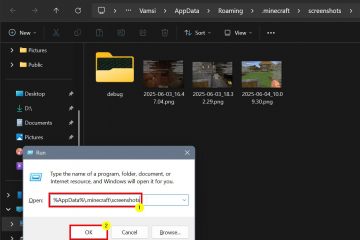Adakah anda pernah menangkap momen yang sempurna pada iPhone anda, hanya untuk menyedari bahawa video itu akan kelihatan lebih baik ke sisi atau terbalik? Saya telah berada di sana, dan ia boleh menjengkelkan. Tetapi bolehkah anda memutar video pada iPhone menggunakan alat terbina dalam, tanpa aplikasi pihak ketiga? Jawapannya adalah ya, dan lebih mudah daripada yang anda fikirkan. Jika anda cuba menukar video iPhone dari potret ke orientasi landskap, anda boleh melakukannya terus dari aplikasi foto. Teruskan membaca untuk mengetahui cara memutar video pada iPhone dengan hanya beberapa paip:
Langkah 1. Buka App Foto
Di sinilah semua video dan gambar anda disimpan secara lalai. Ikonnya menyerupai bunga dengan kelopak berwarna pelangi, jadi ia tidak sepatutnya sukar dicari di skrin utama anda. Apabila anda melakukannya, ketik untuk membuka aplikasi foto.
Open Photos in iOS
Step 2. Find the video you want to rotate and open it
Next, find the video you want to rotate in the Photos app. Salah satu cara untuk melakukannya adalah dengan melayari perpustakaan. Ketik klip untuk membukanya. Saya memilih rakaman yang menggemari dengan anak anjing yang menghiburkan antara satu sama lain sambil bersembunyi di dalam batu bata. lebar=”299″ketinggian=”648″src=”https://www.digitalcitizen.life/wp-content/uploads/2019/08/rotate_video_iphone-1.png”Ingatlah bahawa anda dapat mencari rakaman anda dengan lebih mudah dengan menatal ke jenis media dan mengetuk video, seperti yang ditunjukkan di bawah.
Sekiranya anda secara tidak sengaja memadamkan video atau fail lain, inilah panduan dengan maklumat lanjut mengenai pulih foto, video, fail, dan nota dari tong kitar semula iPhone. Anda boleh melihat butang Edit di bahagian bawah skrin-ia kelihatan seperti tiga slider mendatar. Jika anda mahu memutar video iPhone atau membuat sebarang perubahan kepadanya, ketik edit.
Butang di bahagian bawah skrin. Ketik yang terakhir, Tanaman. src=”https://www.digitalcitizen.life/wp-content/uploads/2019/08/rotate_video_iphone-4.png”>
persegi dengan anak panah melengkung.
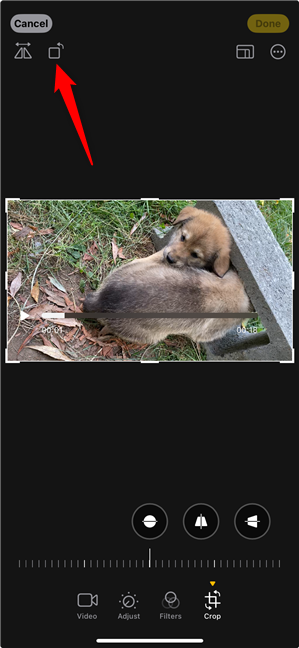
Bagaimana untuk memutar video pada iPhone
Ini sempurna jika anda perlu menukar video iPhone dari menegak ke mendatar. Terus mengetuk berputar sehingga video anda betul-betul bagaimana anda menginginkannya.
Video yang diedit anda disimpan di atas asal dalam perpustakaan foto anda.
Kemudian, pilih Simpan sebagai pendua untuk menyimpan video asal sementara juga menyimpan yang diputar. Saya dapati ini berguna apabila saya tidak membuat keputusan mengenai orientasi.
Berikut adalah skrin dengan video baru saya:
video anak anjing saya dengan orientasi baru